

Execute as instruções pela ordem em que são apresentadas.
Estas configurações foram realizadas para preparar o ambiente IEEE 802.1X .
 Configurar o IEEE 802.1X no servidor de autenticação (fase 1)
Configurar o IEEE 802.1X no servidor de autenticação (fase 1)
 Configurar o IEEE 802.1X na ferramenta de autenticação
Configurar o IEEE 802.1X na ferramenta de autenticação
Importe o certificado de identidade do servidor RADIUS.
A maior parte dos métodos de autenticação EAP-TLS precisam do certificado de identidade do PRISMAsync Print Server.
Se selecionar [Nome de utilizador MS-CHAP-V2; PEAP com EAP-MS-CHAP v2], poderá ignorar esta instrução.
Ao selecionar [Nome da impressora de domínio; EAP-TLS] ou [Nome da impressora de domínio; PEAP com EAP-TLS] , o campo [Nome alternativo 1], [Nome alternativo 2] ou [Nome alternativo 3] contém o conteúdo do campo [Nome comum]. Este é o nome Fully Qualified Domain Name (FQDN), como por exemplo: printername.example.net.
Ao selecionar [Nome de utilizador de domínio; EAP-TLS] ou [Nome de utilizador de domínio; PEAP com EAP-TLS] , o campo [Nome alternativo 1], [Nome alternativo 2] ou [Nome alternativo 3] contém o nome escrito como nome UPN (nome ao estilo Internet, como por exemplo: username@example.net) ou como nome Fully Qualified Domain Name (FQDN), como por exemplo: username.example.net.
Abra o Settings Editor.
Ir para: .
 Separador [Segurança]
Separador [Segurança] Aceda às opções [Certificado de identidade].
Utilize a opção [Válido para HTTPS] para verificar se o certificado de identidade é válido para HTTPS e IPsec.
 Campos HTTPS e IPsec do certificado
Campos HTTPS e IPsec do certificado Campos HTTPS e IPsec do certificado
Campos HTTPS e IPsec do certificadoUtilize o nome DNS da impressora para:
[Nome da impressora de domínio; EAP-TLS]
[Nome da impressora de domínio; PEAP com EAP-TLS]
Use o nome de utilizador FQDN ou DNS para:
[Nome de utilizador de domínio; EAP-TLS]
[Nome de utilizador de domínio; PEAP com EAP-TLS]
Introduza o nome da impressora ou o nome de utilizador num dos seguintes campos.
[Nome alternativo 1]
[Nome alternativo 2]
[Nome alternativo 3]
Criar um pedido de certificado e carregar o certificado de identidade assinado
Abra o Settings Editor.
Ir para: .

Aceda às opções [Autenticação baseada em porta (IEEE 802.1X)].
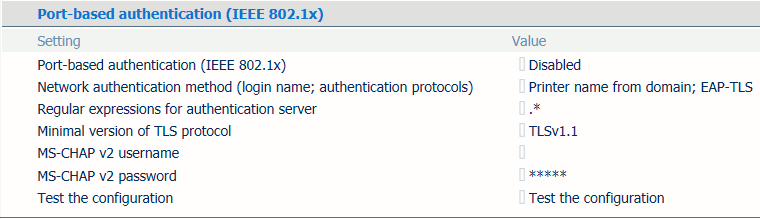 [Autenticação baseada em porta (IEEE 802.1X)] opções
[Autenticação baseada em porta (IEEE 802.1X)] opçõesUtilize a opção [Autenticação baseada em porta (IEEE 802.1X)] para ativar o IEEE 802.1X.
Utilize a opção [Método de autenticação de rede (nome de início de sessão; protocolos de autenticação)] para selecionar o método de autenticação que pretende utilizar.
Utilize a opção [Expressões normais para o servidor de autenticação] para definir o padrão de modo a corresponder ao nome do servidor de autenticação. A autenticação baseada em porta IEEE 802.1X só será iniciada quando o nome do servidor de autenticação corresponder a uma das expressões que tiver definido. Utilize um ponto e vírgula para separar as expressões individuais. Por exemplo: srv1;srv2;.*\.srv3\.com.
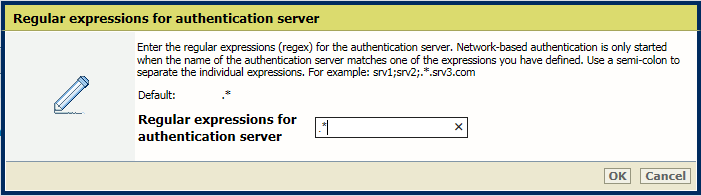 Opção [Expressões normais para o servidor de autenticação]
Opção [Expressões normais para o servidor de autenticação] Utilize a opção [Versão mínima do protocolo TLS] para definir a versão do protocolo TLS.
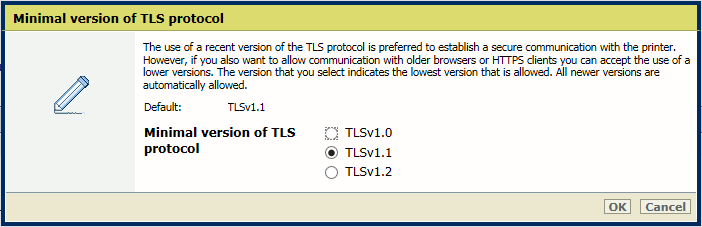 Opção [Versão mínima do protocolo TLS]
Opção [Versão mínima do protocolo TLS] É preferível utilizar uma versão recente do protocolo TLS. A versão selecionada refere-se à versão mais baixa do PRISMAsync Print Server ainda aceite. Todas as versões mais recentes são automaticamente permitidas.
Introduza as credenciais para autenticação quando tiver selecionado [Nome de utilizador MS-CHAP-V2; PEAP com EAP-MS-CHAP v2] na opção [Nome de utilizador MS-CHAP-V2; PEAP com EAP-MS-CHAP v2].
[Nome de utilizador MS-CHAP-V2]
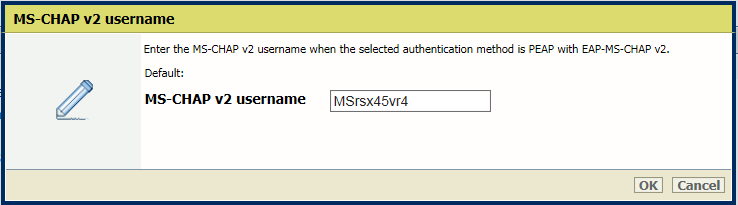 [Nome de utilizador MS-CHAP-V2]
[Nome de utilizador MS-CHAP-V2] [Palavra-passe MS-CHAP-V2]
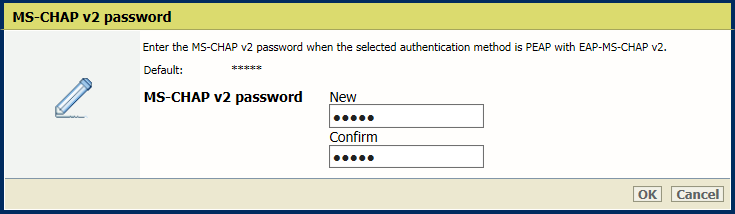 [Nome de utilizador MS-CHAP-V2]
[Nome de utilizador MS-CHAP-V2] Pode testar a configuração do PRISMAsync Print Server.
Abra o Settings Editor.
Ir para: .
 Separador [Segurança]
Separador [Segurança] Aceda às opções [Autenticação baseada em porta (IEEE 802.1X)].
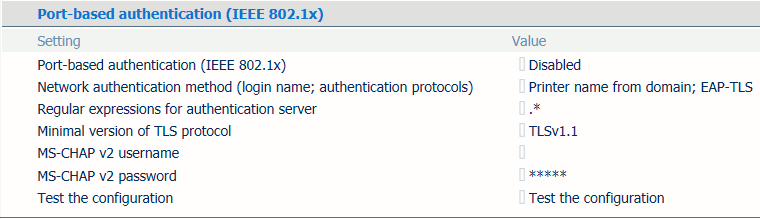 [Autenticação baseada em porta (IEEE 802.1X)] opções
[Autenticação baseada em porta (IEEE 802.1X)] opçõesClique em [Testar a configuração].
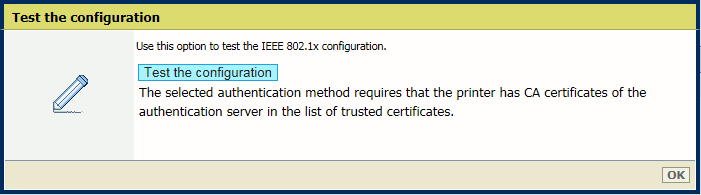 [Testar a configuração]
[Testar a configuração] 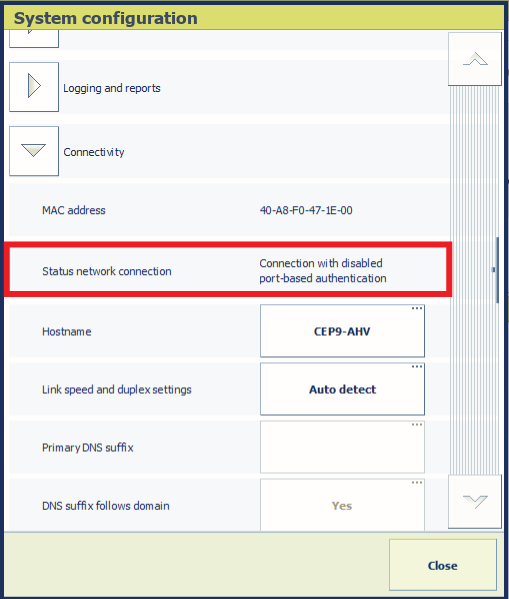 [Estado da ligação de rede]
[Estado da ligação de rede] Vá para o painel de controlo.
Toque em .
Leia o campo [Estado da ligação de rede]. O PRISMAsync Print Server apresenta uma das seguintes opções de estado.
[Ligação com autenticação baseada em porta ativada (IEEE 802.1X)]
[Ligação com autenticação baseada em porta desativada (IEEE 802.1X)]
[Ligação sem suporte de autenticação baseada em porta (IEEE 802.1X)]
[Ligação com autenticação baseada em porta falhada (IEEE 802.1X)]
[Não há ligação porque o cabo de rede não está ligado]
[Não há ligação porque a autenticação baseada em porta (IEEE 802.1X) falhou]
[A autenticação baseada em porta (IEEE 802.1X) está a começar a estabelecer uma ligação]
[Desconhecido]